Olenemata sellest, kas olete tavakasutaja või füüsilisest isikust ettevõtja, kes kulutab tunde e-kirjade saatmisele ja lugemisele, teete seda tõenäoliselt Gmaili kaudu. Google'i parima meiliteenusena saadavad sajad miljonid Gmaili kliendid iga päev miljardeid e-kirju.

Üks Google'i ametliku tütarettevõtte eelistest tähendab, et see on integreerinud paljud tehnikahiiglase muud teenused, millest üks on Hangouts. Hangouts ei ole suure osa Gmaili kasutajabaasist populaarne, kuna nad peavad seda pealetükkivaks. Kui soovite teada, kuidas Hangoutsi vaate eest eemaldada või vähemalt peita, vaadake meie käepärast juhendit.
Mis on ikkagi "Hangouts"?
Google Hangouts on ametlikult "kommunikatsioonitarkvaratoode" – tavainimeste terminites Microsofti tiimide eeskujul ettevõtetele suunatud vestlusrakendus. Paljude kasutajate jaoks, eriti nende jaoks, kes kasutavad Gmaili isiklike e-kirjade jaoks, mitte millekski äriga seotud, kipub Hangouts ärritama. See võtab kinnisvara lugemiseks väärtuslikku e-kirja, ilma et see kasutajale midagi panustaks. Seetõttu on mõistetav, et paljud tahavad sellest lahti saada.
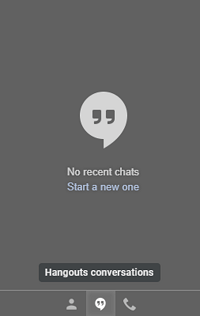
Gmaili külgribal ilmudes näete, miks see võib takistada. Õnneks on suhteliselt lihtne viis selle varjamiseks, et teie e-kirjade lugemist või kirjutamist oluliselt ei segataks.
Olgu, aga kuidas seda eemaldada?
Vastus on: väga lihtne. Järgige kõiki allolevaid samme ja te ei näe Hangoutsi enam kaua.
- Kui te pole veel sisse loginud, minge oma brauserisse ja logige sisse oma Google'i kontole ning minge Gmaili. Teise võimalusena võite kasutada seda linki siin.

- Pärast sisselogimist leidke ekraani paremas ülanurgas oma profiilipildi ja kalendri nupu lähedal väike hammasratas või seadete nupp.

- Klõpsake hammasrattal ja seejärel rippmenüüst menüül „Kuva kõik sätted”.

- Ilmuva menüü ülemisel ribal leidke valik „Vestlus ja kohtumine” ning seejärel valige lihtsalt „Hangouts väljas”.

- Lõpuks klõpsake "Salvesta muudatused" ja laske lehel uuesti laadida.

Kui leht on uuesti laaditud, näete oma tavalist postkasti, kusjuures vasakpoolses alanurgas, kus oli Hangoutsi aken, on märgatav muutus – nüüd on see kadunud!

Sellest tulenevalt saite just endale väärtuslikku ekraaniruumi, mis on veelgi väärt, kui töötate väiksema monitoriga. Sellistel juhtudel vajate võimalikult palju vaba ruumi ja kui see nõuab Hangoutsi ohverdamist, on enamik meist nõus seda maksma.
Täiendav ruum
Nagu mainitud, soovib enamik inimesi Hangoutsi eemaldada, et saada rohkem ekraaniruumi, eriti umbsetes postkastides. Nagu öeldud, saate samade tulemuste saavutamiseks teha veel mõnda asja.
Kuva tihedus
Kui te ei hooli väljamõeldud e-kirja siltidest või siltidest ja soovite lihtsalt vaadata e-kirjade pealkirju lühidalt, saate seada kuvatiheduse suvandist „Vaikimisi“ valikule „Mugav“. ” või „Kompaktne”.

Mugav valik eemaldab e-kirjadelt kõik asjatud hõngud ja teeb nende eristamise lihtsamaks. Mõned kasutajad ei pruugi aga suurt muutust märgata.
Kompaktne valik vähendab ühe e-kirja jaoks kuluvat ruumi, võimaldades teil postkastist täpsema ülevaate. Ideaalne, kui proovite olla korras.
Kõrvalpaneel
Sarnaselt vasakpoolsele külgribale, mis toimib navigeerimispoina ja viib teid ühest kaustast teise, pakub parempoolne paneel veel mõnda valikulist funktsiooni. Vaikimisi pääsete juurde nii oma kalendrile kui ka Google Keepi ja Google Tasks rakendustele, mis on küll mõnele kasulikud, kuid võivad tavakasutajale lihtsalt häirida.
Parim osa on see, et paneel on kergesti silme eest varjatud, klõpsates lihtsalt postkasti paremas alanurgas oleval väikesel noolel.

Kõik, mida pead tegema, on sellel klõpsata ja buum, olete saanud umbes tolli ruumi. Mõned võivad öelda, et seda ei ole palju, kuid see võib kõik muuta.
Eelvaatepaan
See valik võib olenevalt mõnest muutujast juba keelatud olla. Kuid kui see ei lülita e-kirjade eelvaateid välja, võib see aidata teie postkastist segadust veelgi eemaldada.
Õnneks, nagu kaks eelmist nõuannet, on ka see väga lihtne. Veendumaks, et eelvaatepaan on keelatud, tehke järgmist.
- Minge uuesti paremas ülanurgas asuvasse hammasrataste või valikute menüüsse, kus olime varem vestluse keelanud.
- Pärast seda klõpsake jaotist "Täpsemalt".
- Lõpuks veenduge, et kuvatavas menüüs oleks "Eelvaatepaan" keelatud, näiteks:

Ja see on kõik.
Öelge tere segaduseta postkastile
Voila. Sellega on meie lühike, kuid armas juhend Hangoutsi eemaldamiseks ja Gmaili postkastis ruumi suurendamiseks. Nii lihtne kui see ka pole, kipuvad need valikud mõnikord kümne erineva menüü alla peitu jääma, nii et pole kunagi valus selles veendumiseks veebijuhendiga tutvuda.
Kas teil on veel sarnaseid näpunäiteid jagada? Andke meile teada allpool olevas kommentaaride jaotises.















